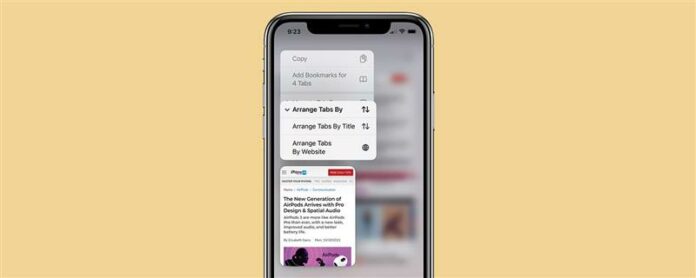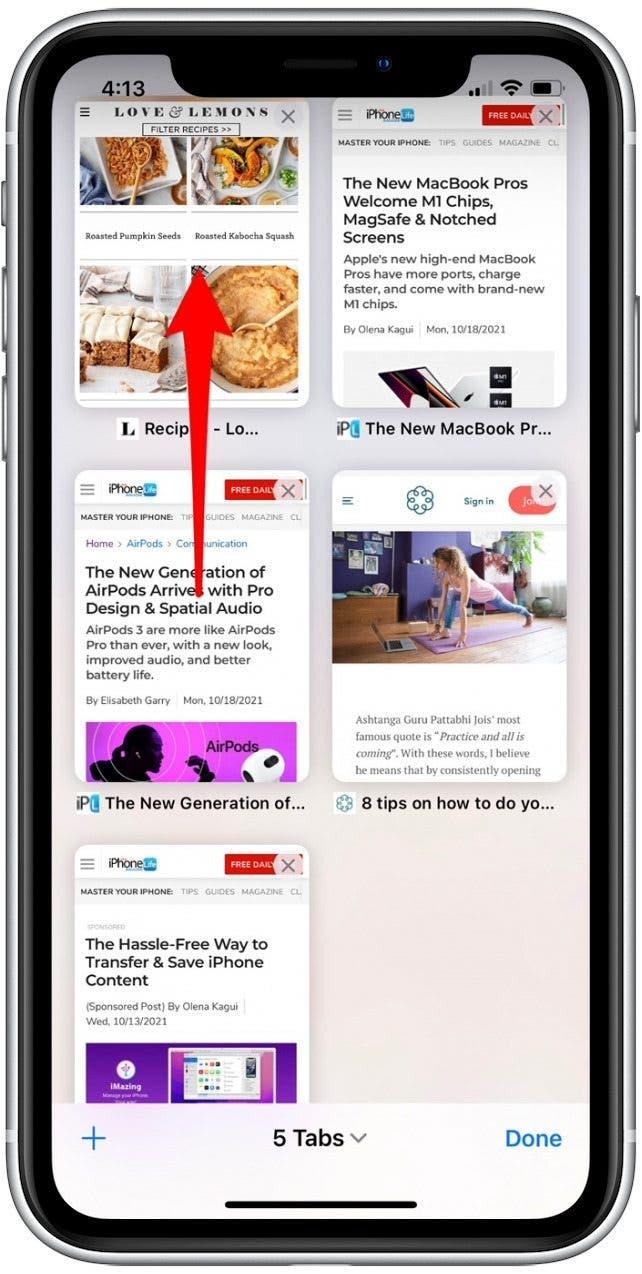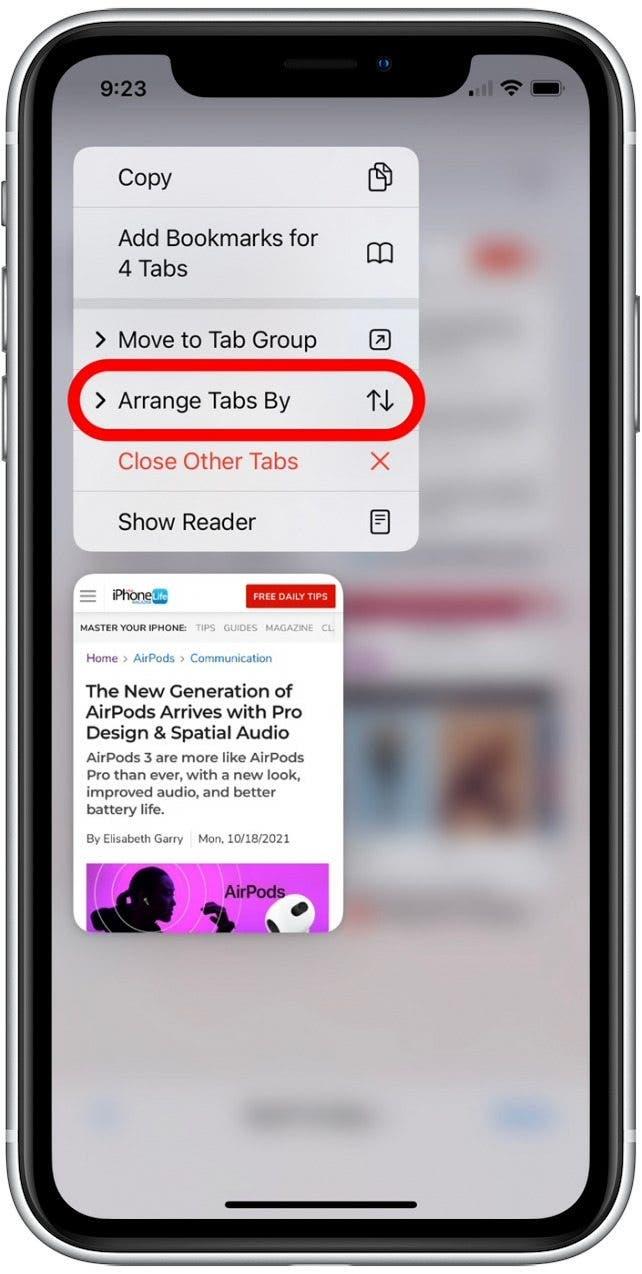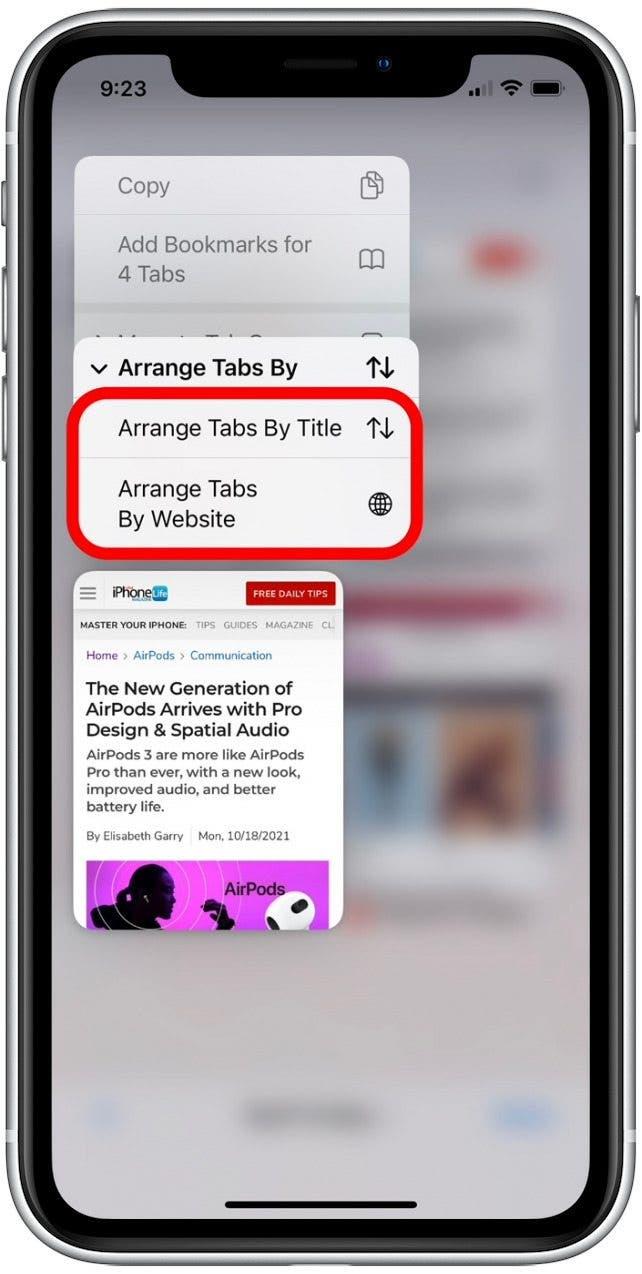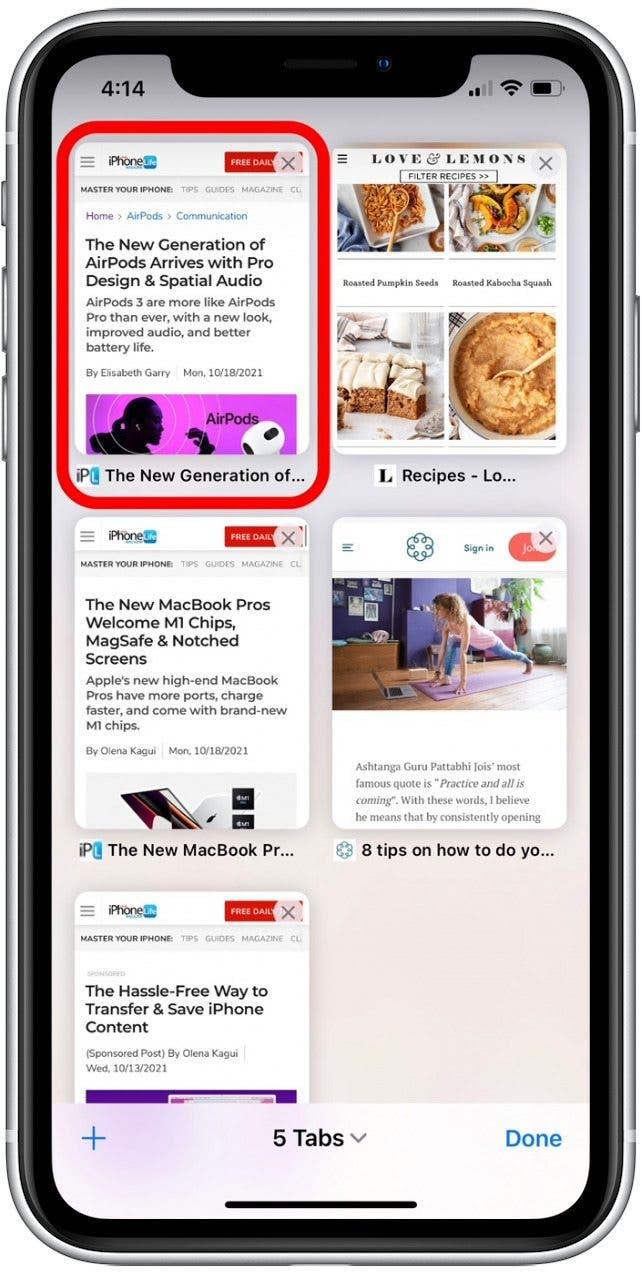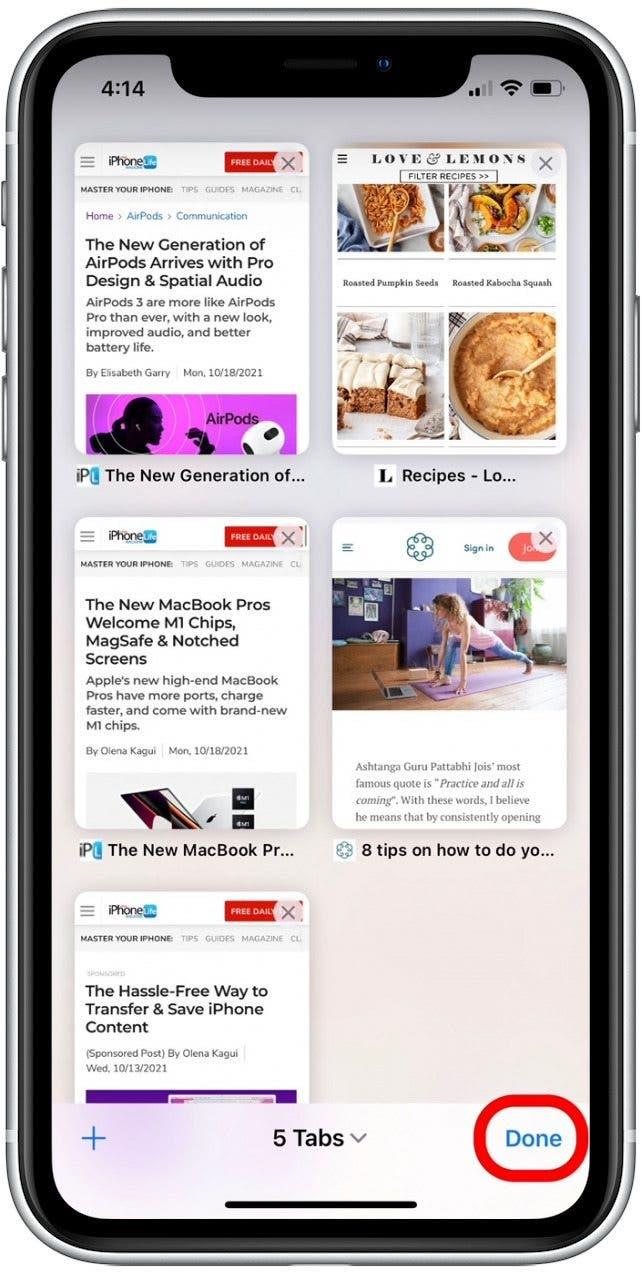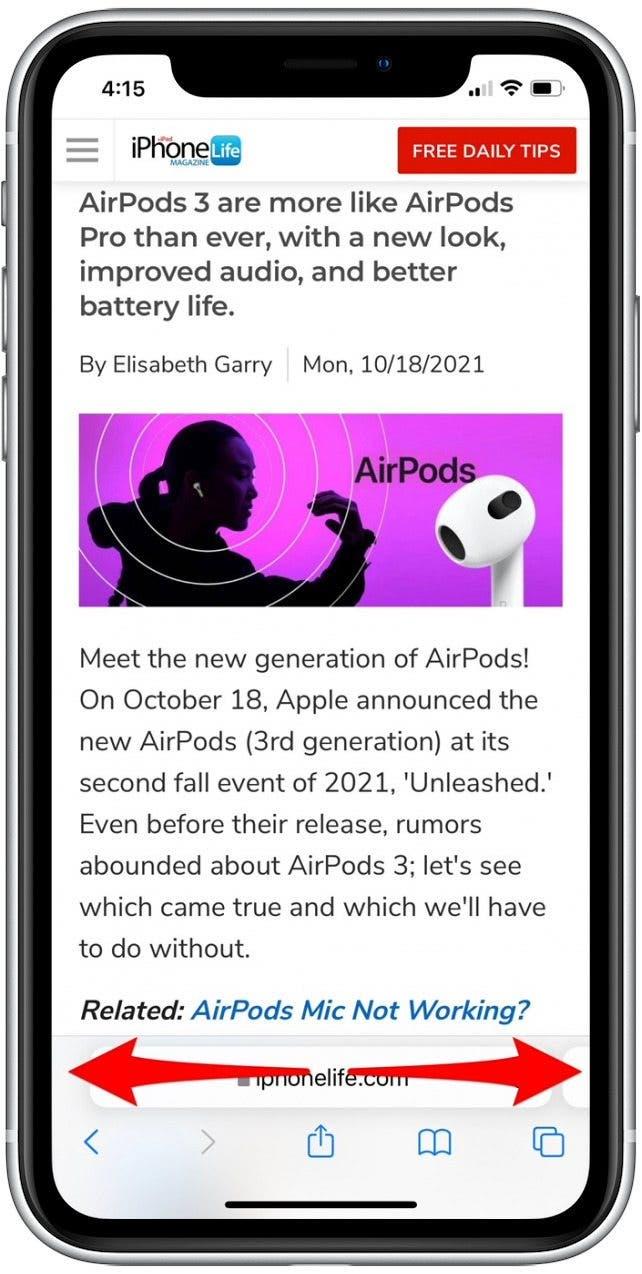Vous avez 500 onglets ouverts et pas une minute à perdre? Parlons de la façon de réorganiser les onglets Safari sur un iPhone afin que vous puissiez réduire la quantité de balayage entre les onglets ouverts. Nous couvrirons comment organiser des onglets dans Safari pour les onglets ouverts et les groupes d’onglets Safari.
lié: comment bloquer ou Autoriser les fenêtres pop-up sur Safari sur votre iPhone
Pourquoi tu vas adorer cette astuce
- Réduisez la quantité de balayage entre les onglets ouverts et les groupes d’onglet safari en organisant vos onglets dans un ordre défini.
- Créez une organisation onglet personnalisée ou tri par article ou titre de site Web.
Comment déplacer les onglets sur iPhone
Si vous ne les utilisez pas déjà, je vous recommande de consulter comment créer safari tab Groupes , vous pouvez donc lancer une collection d’onglets nécessaires avec un seul robinet. Voici comment déplacer les onglets dans Safari sur votre iPhone:
- Ouvrez la application Safari .
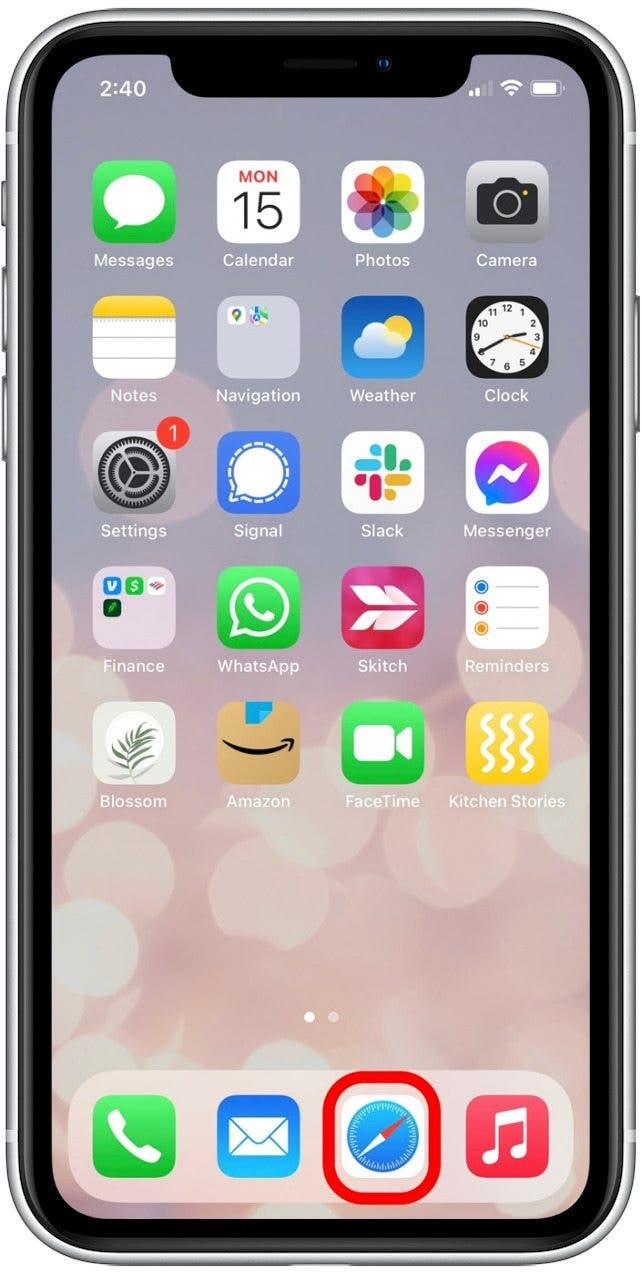
- Appuyez sur l’icône onglets .

- Pour créer un ordre d’onglet personnalisé, appuyez et maintenez l’onglet, puis faites-le glisser plus haut ou plus bas dans la liste des onglets ouverts.

- Pour alphabétiser l’ordre des onglets, appuyez et maintenez n’importe quel onglet, puis sélectionnez organiser des onglets par .

- Appuyez sur Organisez les onglets par titre ou organiser l’onglet par site Web .

- Appuyez sur l’onglet que vous souhaitez rouvrir.

- Vous pouvez également appuyer fait , qui ouvrira l’onglet le plus récemment ouvert.

- Maintenant, vous pouvez glisser à gauche ou à droite sur la barre d’adresse pour se déplacer entre les onglets dans votre ordre défini.

C’est tout ce qu’on peut en dire!